A Wixen lévő DNS-rekordok csatlakoztatása a Microsoft 365-höz
Ha itt nem találja, amit keres, tanulmányozza át a tartományokkal kapcsolatos gyakori kérdéseket.
Ha a Wix a DNS-szolgáltatója, a jelen cikkben található lépéseket követve ellenőrizheti a tartományát, és beállíthatja a DNS-rekordokat a levelezéshez, a Skype Vállalati online verzióhoz stb.
Miután hozzáadta ezeket a rekordokat a Wixnél, a tartománya be lesz állítva a Microsoft-szolgáltatásokkal való együttműködésre.
Megjegyzés:
A DNS-módosítások életbe lépése általában körülbelül 15 percet vesz igénybe. Időnként azonban tovább is tarthat, mire a módosítása elterjed az internet teljes DNS rendszerében. Ha problémát tapasztal az e-mail forgalommal vagy bármi mással kapcsolatban a DNS-rekordok módosítása után, olvassa el A tartománynév vagy a DNS-rekordok módosítása után fellépő problémák megoldása című témakört.
TXT rekord hozzáadása a tartomány ellenőrzéséhez
Mielőtt a Microsofttal használnánk a tartományt, meg kell bizonyosodnunk arról, hogy Öné a tartomány. Ha bejelentkezik a tartományregisztrálójánál a fiókjába, és létre tudja hozni a DNS-rekordot, azzal bizonyítja a Microsoftnak, hogy Öné a tartomány.
Megjegyzés:
Ez a rekord csak a tartomány használati jogának ellenőrzésére szolgál, semmi másra nincs hatással. Később törölheti, ha szeretné.
Megjegyzés:
A WIX nem támogatja az altartományok DNS-bejegyzéseit.
Első lépésként keresse fel tartománya lapját a Wix webhelyen erre a hivatkozásra kattintva. A rendszer először be kell jelentkeznie.
Válassza a Tartományok>... lehetőséget, majd a legördülő listából válassza a DNS-rekordok kezelése lehetőséget.
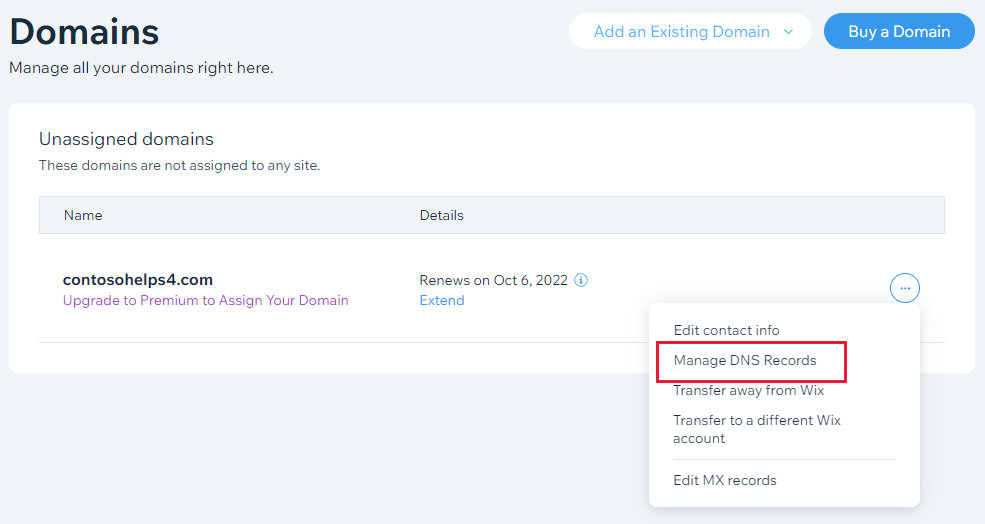
Válassza a + Rekord hozzáadása lehetőséget a DNS-szerkesztő TXT (Text) sorában.
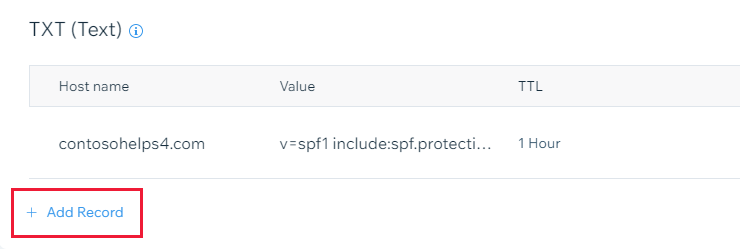
Az új rekord mezőibe írja be vagy másolja be az alábbi táblázatban látható értékeket.
Állomásnév TXT Value (TXT-rekord értéke) TTL Automatikusan kitöltve (hagyja üresen) MS=msXXXXXXXX
Megjegyzés: Ez egy példa. Itt, a táblában adja meg a Cél vagy a Címzett pontok értékét. Hogyan találhatom ezt meg?Egy óra Válassza aMentés lehetőséget.
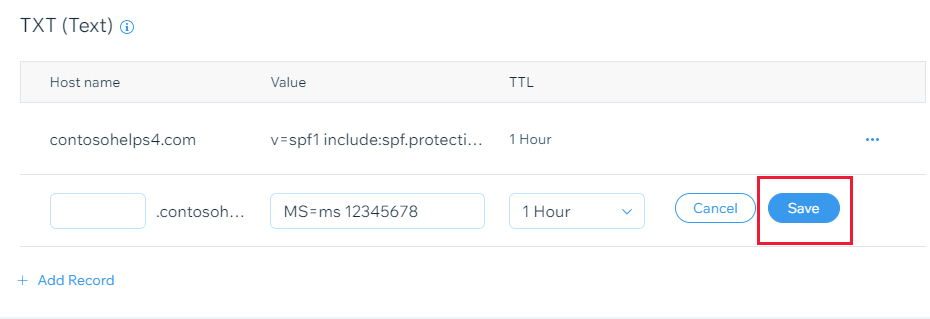
Várjon néhány percet a folytatás előtt, hogy a létrehozott rekord frissíthető legyen az interneten keresztül.
Most, hogy hozzáadta a rekordot a tartományregisztráló webhelyén, lépjen vissza a Microsofthoz, és kérje le a rekordot. Ha a Microsoft megtalálja a megfelelő TXT rekordot, a tartomány hitelesített lesz.
A rekord ellenőrzése a Microsoft 365-ben:
A felügyeleti központban lépjen a Beállítások>Tartományok területre.
A Tartományok lapon válassza ki az ellenőrizni kívánt tartományt, majd válassza a Beállítás indítása lehetőséget.
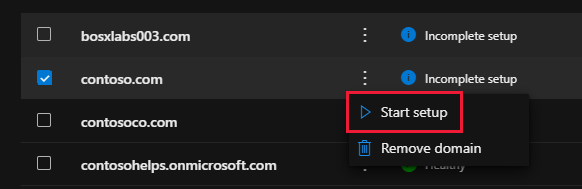
Válassza a Folytatás lehetőséget.
A Tartomány ellenőrzése lapon válassza az Ellenőrzés lehetőséget.
Megjegyzés:
A DNS-módosítások életbe lépése általában körülbelül 15 percet vesz igénybe. Időnként azonban tovább is tarthat, mire a módosítása elterjed az internet teljes DNS rendszerében. Ha problémát tapasztal az e-mail forgalommal vagy bármi mással kapcsolatban a DNS-rekordok módosítása után, olvassa el A tartománynév vagy a DNS-rekordok módosítása után fellépő problémák megoldása című témakört.
Adjon hozzá egy MX rekordot, hogy a tartományához tartozó e-mailek a Microsofthoz érkezhessenek
Első lépésként keresse fel tartománya lapját a Wix webhelyen erre a hivatkozásra kattintva. A rendszer először be kell jelentkeznie.
Válassza a Tartományok>... lehetőséget, majd a legördülő listából válassza a DNS-rekordok kezelése lehetőséget.
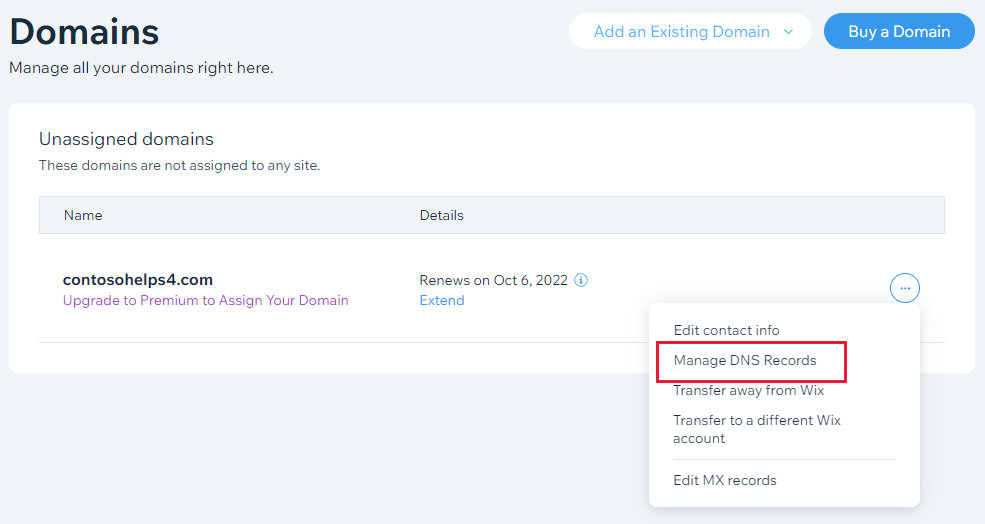
Az MX (Mail exchange) területen válassza az MX rekordok szerkesztése lehetőséget.
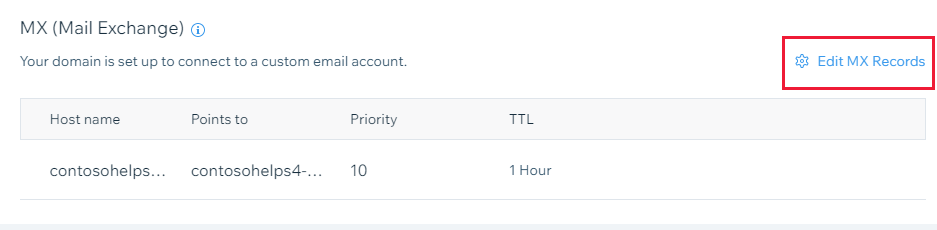
Válassza az Egyéb lehetőséget a legördülő listából, majd válassza a + Rekord hozzáadása lehetőséget.
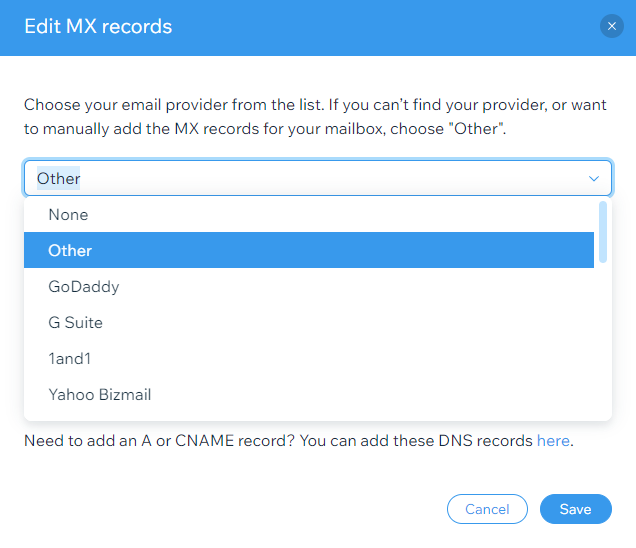
Az új rekord mezőibe írja vagy másolja be az alábbi értékeket:
Állomásnév Rámutat a Prioritás TTL Automatikusan kitöltve <domain-key.mail.protection.outlook.com>
Megjegyzés: Szerezze be a< tartománykulcsot> a Microsoft-fiókjából. Hogyan találhatom ezt meg?0
A prioritásról a Mi az MX-prioritás? című témakörben olvashat bővebben.Egy óra Ha más MX rekordok is szerepelnek a listában, törölje őket.
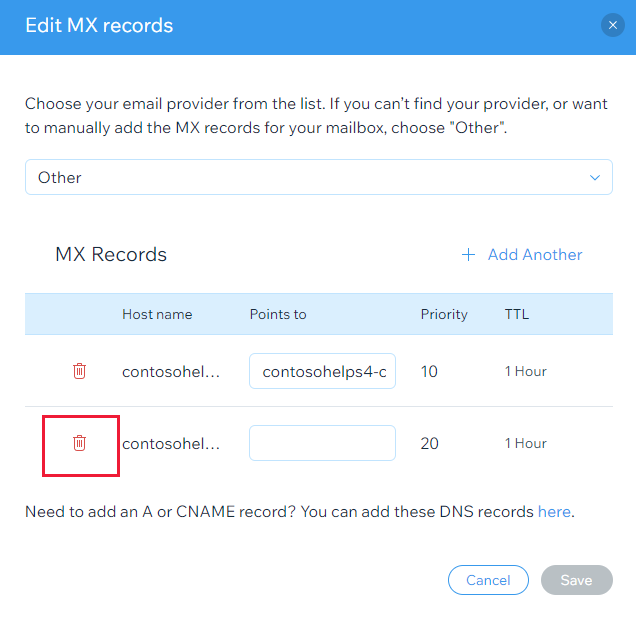
- Válassza a Mentés elemet.
A Microsofthoz szükséges CNAME rekord hozzáadása
Első lépésként keresse fel tartománya lapját a Wix webhelyen erre a hivatkozásra kattintva. A rendszer először be kell jelentkeznie.
Válassza a Tartományok>... lehetőséget, majd a legördülő listából válassza a DNS-rekordok kezelése lehetőséget.
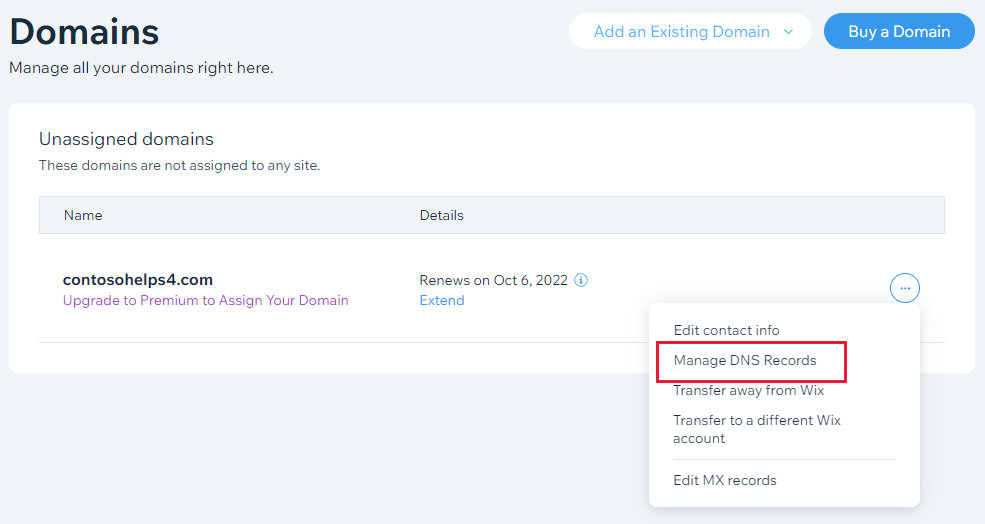
Válassza a + Rekord hozzáadása lehetőséget a CNAME rekord DNS-szerkesztőjének CNAME (Aliasok) sorában.
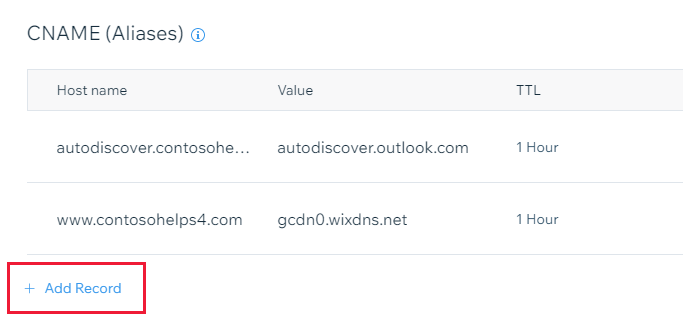
Az új rekord mezőibe írja vagy másolja be az alábbi értékeket:
Állomásnév Érték TTL autodiscover autodiscover.outlook.com Egy óra Válassza a Mentés elemet.
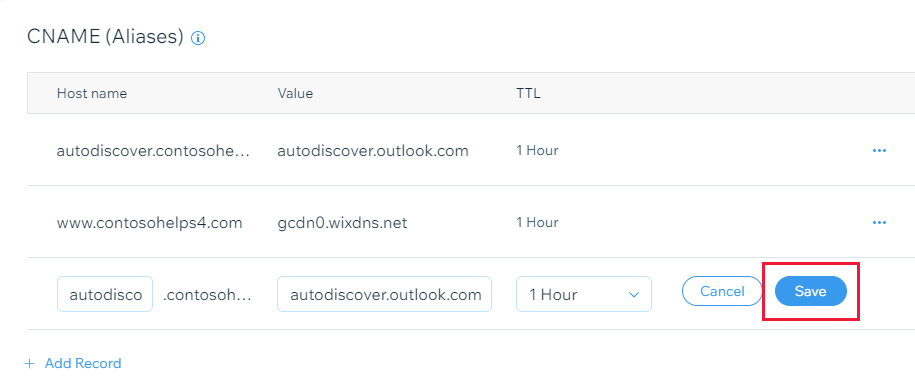
Várjon néhány percet a folytatás előtt, hogy a létrehozott rekord frissíthető legyen az interneten keresztül.
SPF-hez használt TXT rekord hozzáadása a levélszemét elleni védekezéshez
Fontos
Nem lehet egynél több SPF-es TXT rekordja ugyanahhoz a tartományhoz. Ha a tartományához egynél több SPF rekord van beállítva, az levelezési és kézbesítési hibákat, illetve levélszemét-besorolási problémákat okoz. Ha már rendelkezik SPF rekorddal a tartományához, ne hozzon létre újat a Microsoft számára. Ehelyett adja hozzá a szükséges Microsoft-értékeket az aktuális rekordhoz, hogy egyetlen SPF rekordja legyen, amely mindkét értékkészletet tartalmazza.
Első lépésként keresse fel tartománya lapját a Wix webhelyen erre a hivatkozásra kattintva. A rendszer először be kell jelentkeznie.
Válassza a Tartományok>... lehetőséget, majd a legördülő listából válassza a DNS-rekordok kezelése lehetőséget.
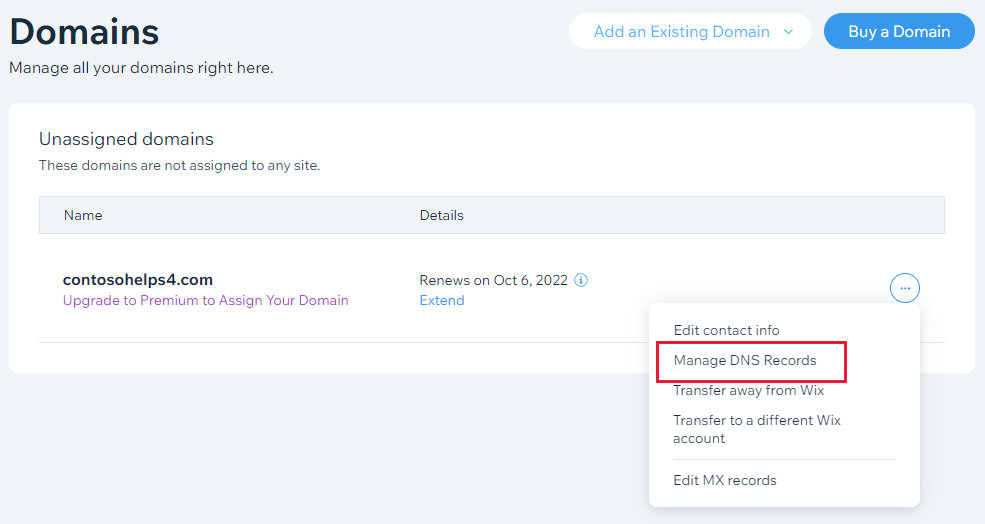
Válassza a + Rekord hozzáadása lehetőséget a DNS-szerkesztő TXT (Text) sorában.
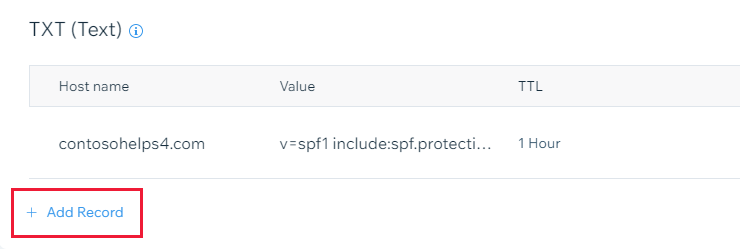
Megjegyzés: A Wix egy SPF sort biztosít a DNS-szerkesztőben. Hagyja figyelmen kívül ezt a sort, és használja a TXT (Text) sort az alábbi SPF értékek megadásához.
Az új rekord mezőibe írja vagy másolja be az alábbi értékeket:
Állomásnév Érték TTL [ezt hagyja üresen] v=spf1 include:spf.protection.outlook.com -all
Megjegyzés: Azt javasoljuk, hogy másolja és illessze be a bejegyzést, hogy az összes térköz helyes maradjon.Egy óra Válassza a Mentés elemet.
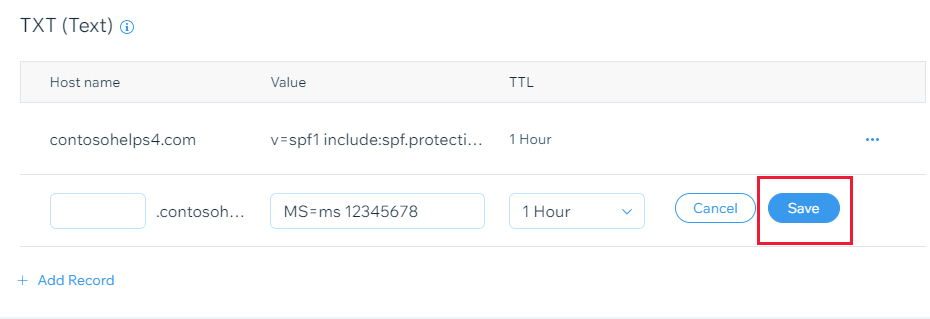
Várjon néhány percet a folytatás előtt, hogy a létrehozott rekord frissíthető legyen az interneten keresztül.
Speciális lehetőség: Skype Vállalati verzió
Csak akkor válassza ezt a lehetőséget, ha szervezete a Microsoft Teams mellett a Skype Vállalati verziót használja online kommunikációs szolgáltatásokhoz, például csevegéshez, konferenciahívásokhoz és videohívásokhoz. A Skype-nak négy rekordra van szüksége: két SRV rekordra a felhasználók közötti kommunikációhoz, valamint két CNAME rekordra a bejelentkezéshez és a felhasználók szolgáltatáshoz való csatlakoztatásához.
A két szükséges SRV rekord hozzáadása
Első lépésként keresse fel tartománya lapját a Wix webhelyen erre a hivatkozásra kattintva. A rendszer először be kell jelentkeznie.
Válassza a Tartományok>... lehetőséget, majd a legördülő listából válassza a DNS-rekordok kezelése lehetőséget.
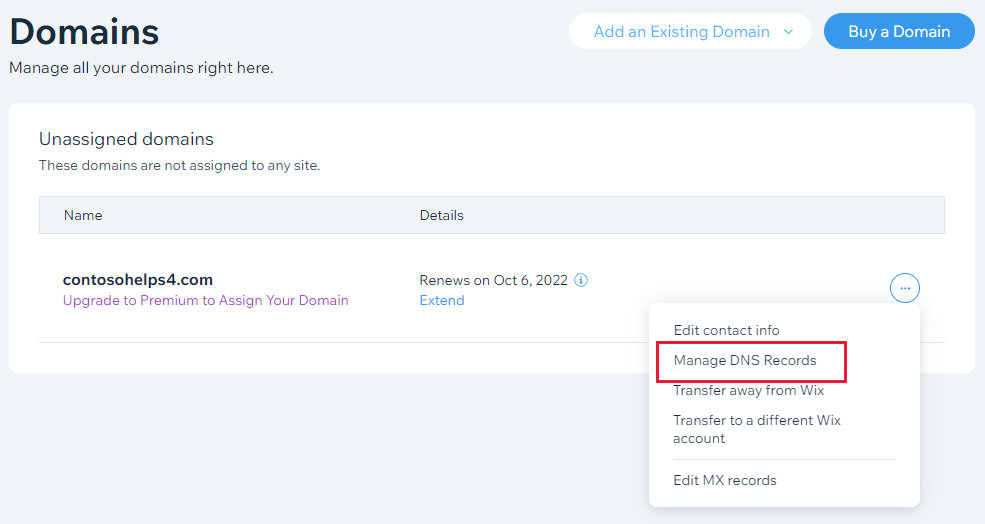
Válassza a + Rekord hozzáadása lehetőséget a DNS-szerkesztő SRV sorában.

Az új rekord mezőibe írja vagy másolja be a táblázat első sorának értékeit:
Szolgáltatás Protocol (Protokoll) Állomásnév Súly Port Target (Cél) Prioritás TTL sip tls Automatikusan kitöltve 1 443 sipdir.online.lync.com 100 Egy óra sipfed tcp Automatikusan kitöltve 1 5061 sipfed.online.lync.com 100 Egy óra Válassza a Mentés elemet.
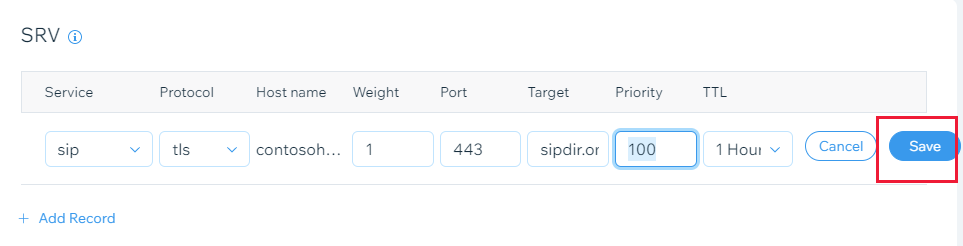
Adja hozzá a másik SRV rekordot a tábla második sorának értékeinek másolásával.
Megjegyzés:
A DNS-módosítások életbe lépése általában körülbelül 15 percet vesz igénybe. Időnként azonban tovább is tarthat, mire a módosítása elterjed az internet teljes DNS rendszerében. Ha problémába ütközik az e-mail-forgalommal vagy a DNS-rekordok hozzáadása után felmerülő egyéb problémákkal kapcsolatban, olvassa el a Problémák keresése és kijavítása a tartomány vagy a DNS-rekordok hozzáadása után című témakört.
A Skype Vállalati verzióhoz szükséges két CNAME rekord hozzáadása
Válassza a + Továbbiak hozzáadása lehetőséget a DNS-szerkesztő CNAME (Aliasok) sorában, és adja meg az alábbi táblázat első sorának értékeit.
Típus Állomás Érték TTL CNAME sip sipdir.online.lync.com.
Ennek az értéknek mindenképpen ponttal (.) kell végződnie.Egy óra CNAME lyncdiscover webdir.online.lync.com.
Ennek az értéknek mindenképpen ponttal (.) kell végződnie.Egy óra Válassza a Mentés elemet.
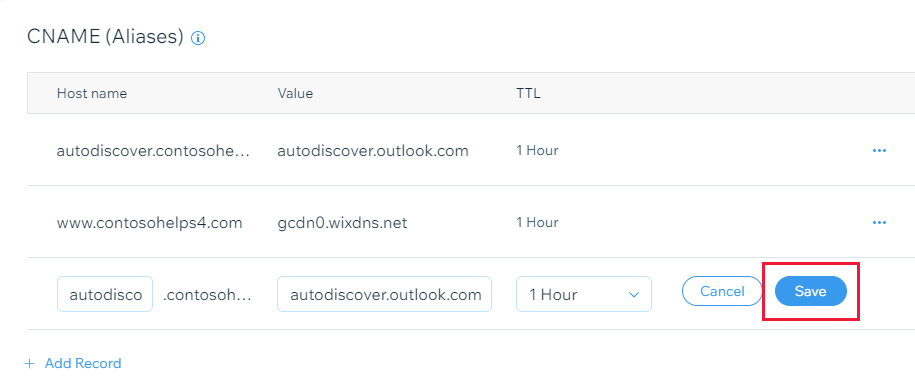
Adja hozzá a másik CNAME rekordot a tábla második sorának értékeinek másolásával.
Megjegyzés:
A DNS-módosítások életbe lépése általában körülbelül 15 percet vesz igénybe. Időnként azonban tovább is tarthat, mire a módosítása elterjed az internet teljes DNS rendszerében. Ha problémát tapasztal az e-mail forgalommal vagy bármi mással kapcsolatban a DNS-rekordok módosítása után, olvassa el A tartománynév vagy a DNS-rekordok módosítása után fellépő problémák megoldása című témakört.
Speciális lehetőség: Intune és mobileszköz-kezelés a Microsoft 365-höz
Ez a szolgáltatás segít a tartományához csatlakozó mobileszközök védelmében és távolról történő kezelésében. A mobileszköz-kezelésnek két CNAME rekordra van szüksége, hogy a felhasználók regisztrálhassák az eszközöket a szolgáltatásba.
Adja hozzá a két szükséges CNAME rekordot a Mobileszköz-kezeléshez
Első lépésként keresse fel tartománya lapját a Wix webhelyen erre a hivatkozásra kattintva. A rendszer először be kell jelentkeznie.
Válassza a Tartományok>... lehetőséget, majd a legördülő listából válassza a DNS-rekordok kezelése lehetőséget.
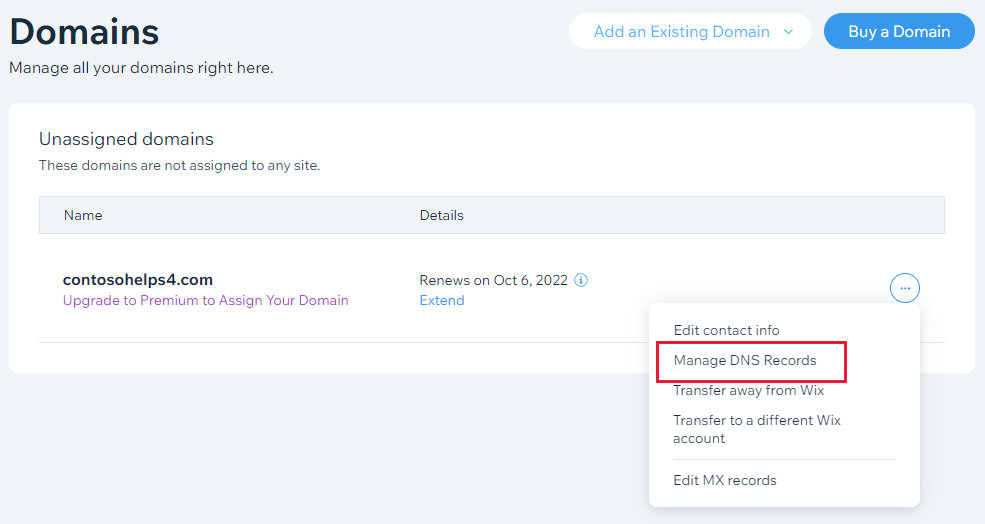
Válassza a + Rekord hozzáadása lehetőséget a CNAME rekord DNS-szerkesztőjének CNAME (Aliasok) sorában.
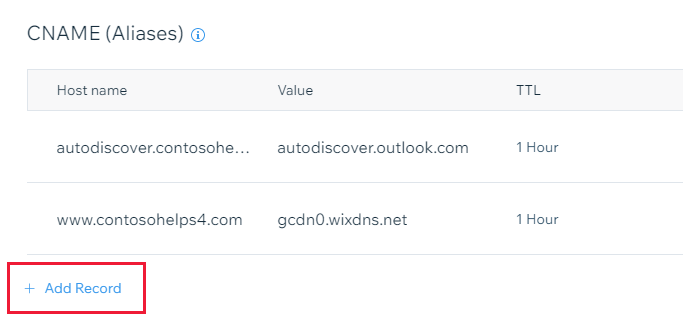
Adja meg az alábbi táblázat első sorának értékeit.
Típus Állomás Érték TTL CNAME enterpriseregistration enterpriseregistration.windows.net.
Ennek az értéknek mindenképpen ponttal (.) kell végződnie.Egy óra CNAME enterpriseenrollment enterpriseenrollment.manage.microsoft.com.
Ennek az értéknek mindenképpen ponttal (.) kell végződnie.Egy óra Válassza a Mentés elemet.
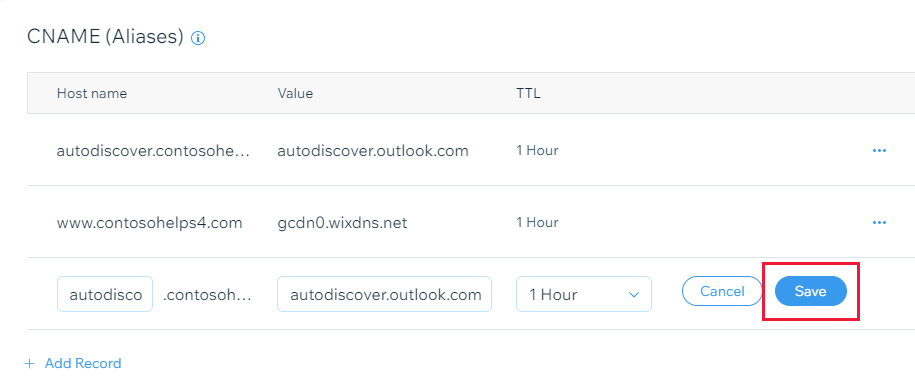
Adja hozzá a másik CNAME rekordot a tábla második sorának értékeinek másolásával.
Megjegyzés:
A DNS-módosítások életbe lépése általában körülbelül 15 percet vesz igénybe. Időnként azonban tovább is tarthat, mire a módosítása elterjed az internet teljes DNS rendszerében. Ha problémát tapasztal az e-mail forgalommal vagy bármi mással kapcsolatban a DNS-rekordok módosítása után, olvassa el A tartománynév vagy a DNS-rekordok módosítása után fellépő problémák megoldása című témakört.